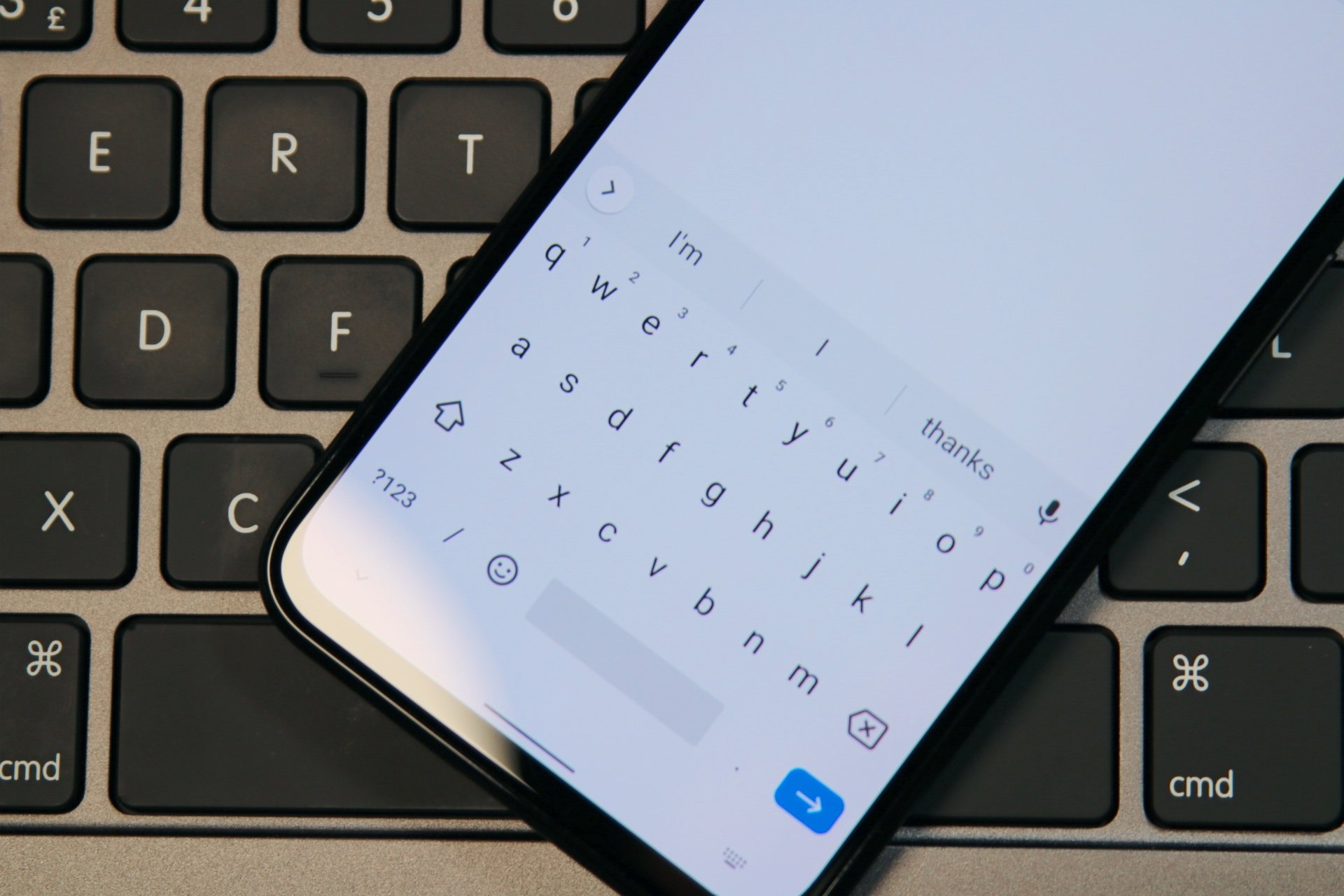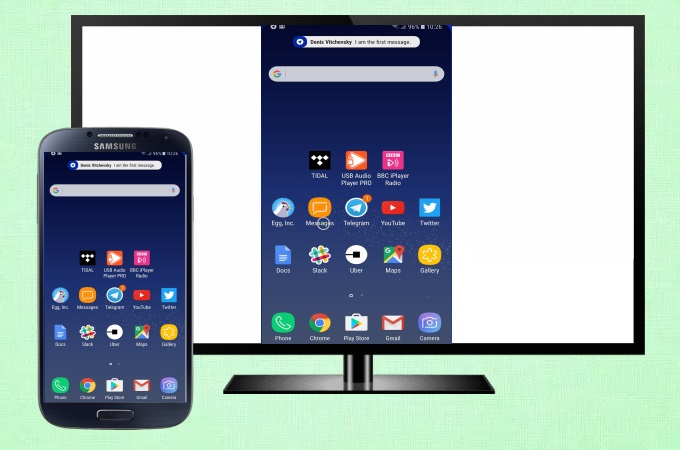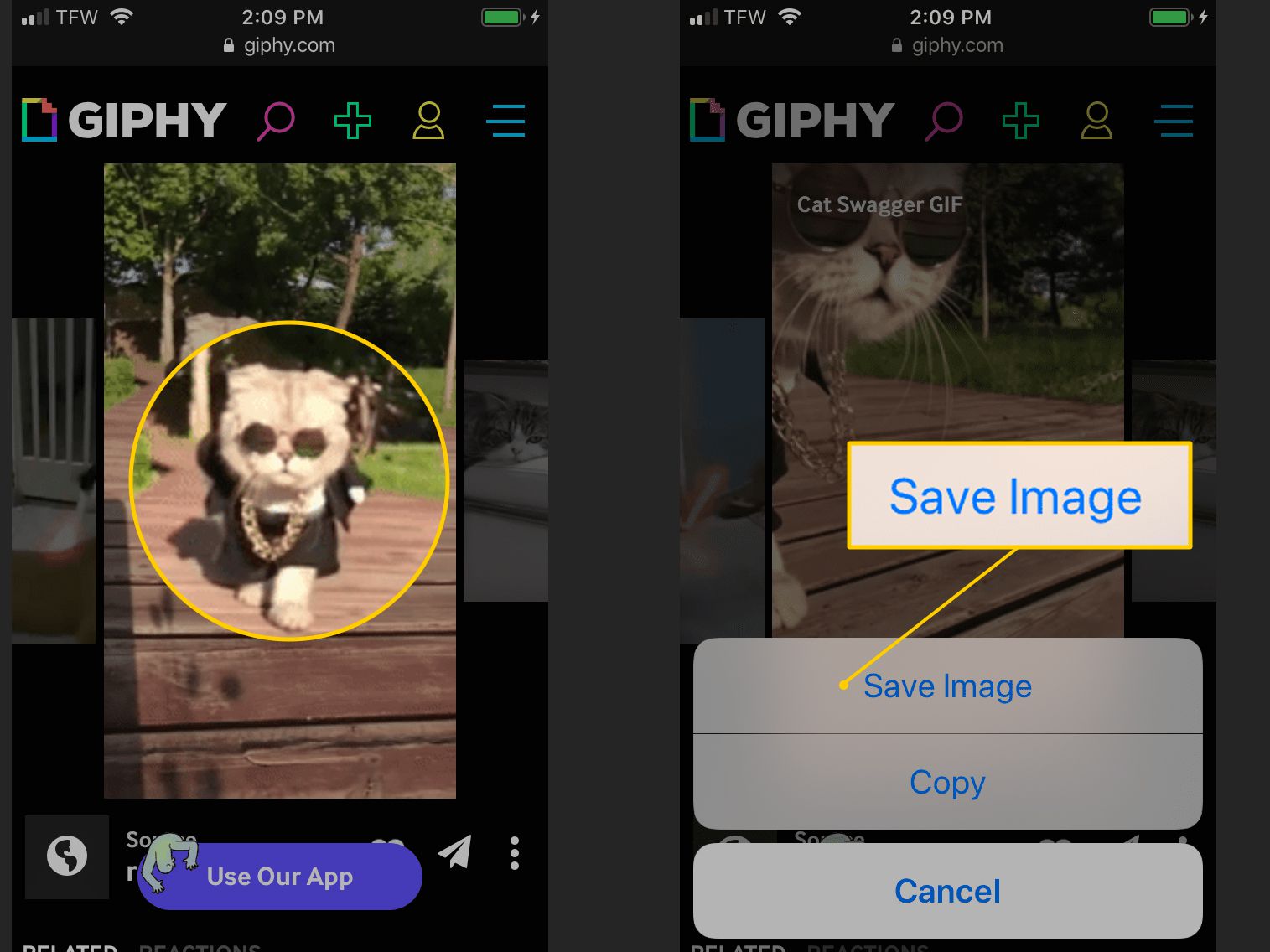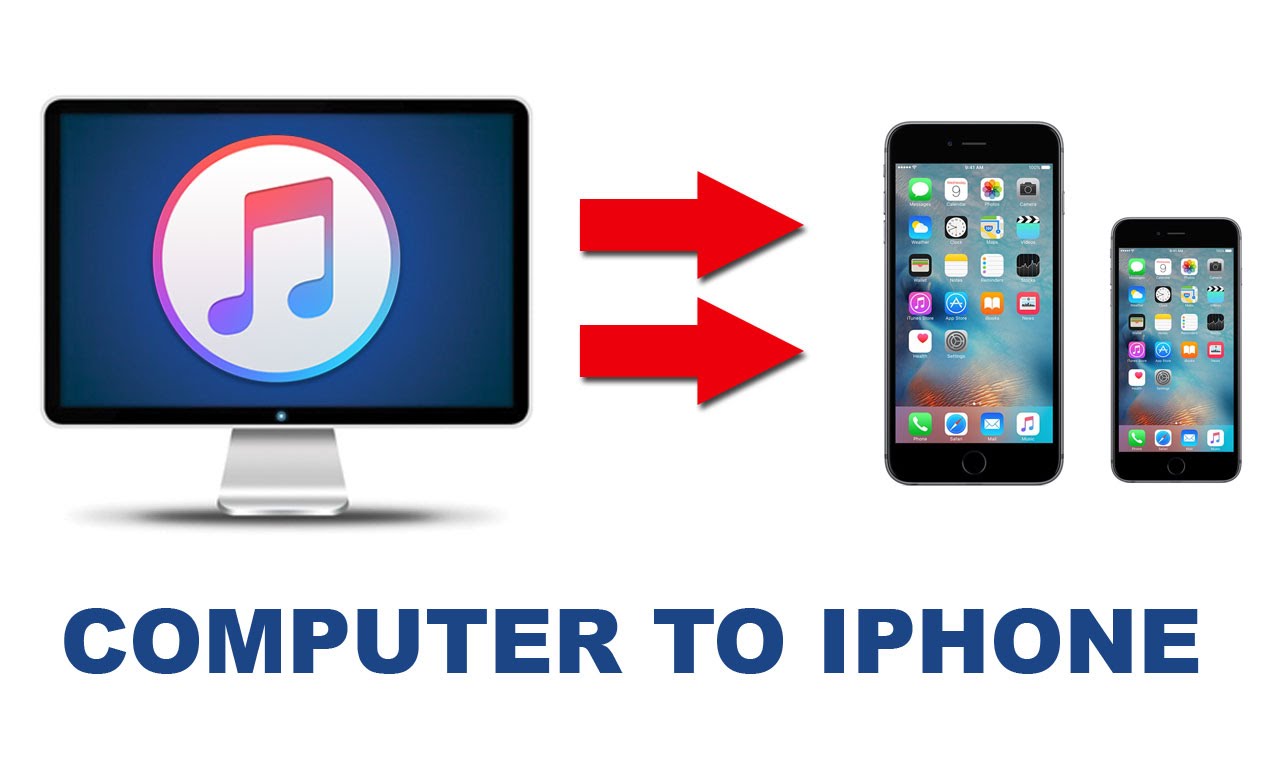کنترل مصرف اینترنت در اندروید (زمان استفاده از موبایل دیتا)
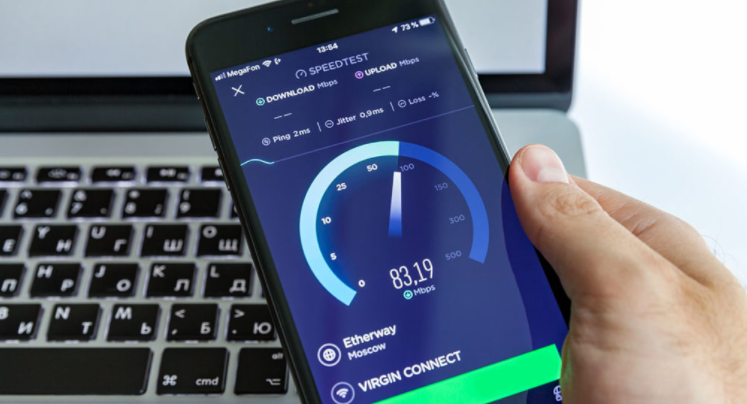
کنترل مصرف اینترنت در اندروید
برای آنکه بدانید هرکدام از برنامه های نصب شده در دستگاه اندرویدی تان چه میزان از حجم اینترنت شما را مصرف میکنند و چقدر از موبایل دیتا یا اینترنت سیم کارتتان صرف آنها شده نیاز به روشی برای کنترل مصرف اینترنت سیم کارت خود دارید. ما در این مقاله همراه شماییم تا چگونگی بررسی مصرف دیتا در سیستم عامل اندروید را به شما آموزش دهیم.
با توجه به سهولت استفاده از اینترنت سیم کارت به عنوان یک اتصال همراه و در دسترس، کاربران زیادی به استفاده از این نوع اینترنت روی آورده اند. اینترنت سیم کارت در دستگاه اندرویدی شما همیشه قابل دسترسی است و مشکل قطعی اتصال که در اینترنت ADSL گاه و بیگاه با آن مواجه هستید را تا حد قابل توجهی کاهش داده است. علاوه بر اینکه راه اندازی اینترنت 4G توسط اپراتورهای سیم کارتها موجب افزایش چشمگیر سرعت اینترنت همراه نسبت به سایر اتصالها شده است. اقبال کاربران اندرویدی از این نوع اینترنت آنها را از محدودیتهای مکانی دردسترسی به سایر اتصال های اینترنتی بی نیاز کرده است.
البته اینترنت همراه سیم کارت در کنار همه ی برتری هایش به دلیل قیمت بالای خود بسیاری از کاربران بالقوه ی خود را از دست داده است. از طرفی کاربرانی هم که از این اینترنت استفاده میکنند تمایل دارند مصرف اینترنت دیتای خود را مدیریت کرده و روی حجم اینترنت مصرف شده توسط اپلیکیشنهای دستگاهشان نظارت و کنترل داشته باشند تا متحمل هزینه ی کمتری شوند. اگر کنترل حجم مصرف را نداشته باشید ممکن است پیش از آن که متوجه شوید حجم بسته ی اینترنت دیتایی که خریداری کرده اید به پایان برسد و کارهای اینترنتی تان نا تمام بماند.
اکنون احتمالا این سوال برای شما پیش آمده است که آیا امکان دارد بتوانیم حجم اینترنت مصرفی موبایل دیتا را بررسی و کنترل کنیم؟ و اگر این امکان هست چگونه باید آن را انجام دهیم؟
ما این مقاله را برای پاسخ به همین سوال مهم شما آماده کرده ایم. پس در ادامه ی مطلب با ما همراه باشید تا بتوانید بیاموزید که چگونه باید مصرف موبایل دیتا در دستگاه اندرویدی خود را کنترل کنید. در هر لحظه از مطالعه این مقاله و در رویارویی با هر سوال یا مشکلی میتوانید با کارشناسان ما تماس بگیرید و از آنها برای راهنمایی بیشتر کمک بخواهید.
گوشی های موبایل به همراه تخفیف های ویژه مبیت را ببینید : قیمت گوشی
بررسی میزان مصرف بسته اینترنتی و مصرف اینترنت برنامه ها در اندروید
اپراتورهای تلفن همراه برای نمایش حجم اینترنت مصرفی توسط شما روشهایی را ارائه داده اند. یکی از این روشها شماره گیری کدهای SSD مختص هر اپراتور است که به شما میزان اولیه حجم اینترنت و میزان مصرف شده و باقی مانده از آن را نمایش میدهد. علاوه بر این اپراتورها اپلیکیشنهای اختصاصی نیز دارند که با نصب آنها و وارد کردن شماره همراه خود میتوانید ببینید که چه نوع بسته اینترنتی برای شما فعال است و چه میزان از حجم این بسته به مصرف رسیده است.
ما برای مثال اینترنت 4G سیم کارت ایرانسل را فعالسازی کردیم و از طریق اپلیکیشن اختصاصی این اپراتور اقدام به بررسی حجم اینترنتی مصرفی خود نمودیم. شما نیز با توجه به عکس پیش رویتان میتوانید این اطلاعات را ببینید.
حال سوال اینجاست که از چه طریقی میتوان که هر یک از برنامه های نصب شده روی دستگاه اندرویدی چه میزان از حجم اینترنت را مصرف کرده اند؟
شما برای رسیدن به پاسخ این سوال باید مراحل زیر را در دستگاه اندروید خود طی کنید:
وارد منوی تنظیمات یا همان Settings دستگاه شوید.
در زیرشاخه “Wireless & Networks” گزینه “Data Usage” را انتخاب کنید.
در صفحه ای که روبروی شما باز میشود دو گزینه ی Wi-Fi و Mobile وجود دارد. با توجه به نوع دستگاه اندرویدی تان ممکن است برای دیدن این دو گزینه لازم باشد از آیکون گوشه سمت راست صفحه برای نمایش آنها کمک بگیرید.
گزینه Wi-Fi نمایش دهنده جزئیات مصرف اینترنت توسط برنامه ها را هنگام استفاده از اینترنت وای فای به شما نمایش میدهد.
گزینه ی Mobile هم طبیعتا نشان دهنده حجم اینترنت مصرفی برنامه ها در زمان اتصال به موبایل دیتا است.
در این صفحه شما میتوانید با توجه به نموداری که نشان دهنده یک بازه زمانی است شاهد میزان مصرف اینترنت دیتا در یک زمان مشخص باشید که البته خود شما نیز قادرید این بازه ی زمانی را به مدت مورد نظر خود تغییر دهید.
در عکس روبرو میبینید که ما بازه زمانی 18 سپتامبر تا 18 اکتبر را تعیین کرده ایم و سیستم مصرف 76.06 اینترنت دیتا در این بازه ی یک ماهه را به ما گزارش کرده است.
برای تغییر بازه ی زمانی به دلخواه خود میتوانید تاریخ نمایش داده شده را لمس کنید و پس از نمایش روزها و ماه ها زمان دلخواه خود را انتخاب کنید. به این ترتیب مصرف دیتای شما در زمان مد نظرتان برایتان به نمایش درخواهد آمد.
همانطور که میدانید دستگاه های اندررویدی نسخه سیستم عامل و رابط کاربری های متنوعی دارند پس ممکن است گزینه ها و آیتم های معرفی شده در این مقاله در دستگاه های مختلف کمی متفاوت باشد اما به طور کلی مسیر دستیابی به گزارش اینترنت دیتای مصرفی در همه ی دستگاه ی اندروید یکسان است و همه ی کاربرای میتوانند با آموختن یک روند کلی به نتیجه برسند.
Set mobile data limit گزینه ای است که به شما امکان ایجاد محدودیت در مصرف اینترنت دیتا را خواهد داد. با فعالسازی این گزینه شاهد دو خط رنگی قرمز و مشکی در نمودار مصرف دیتا خواهید بود که رنگ قرمز نشان دهنده ی میزان حداکثر توان مصرف دیتا توسط اپلیکیشنهای دستگاه شماست. مثلا اگر این خط قرمز 3گیگابایت را نشان بدهد یعنی مصرف دیتای دستگاهتان تا مرز 3 گیگ پیش خواهد رفت و در مقادیر بیشتر از آن با محدودیت روبرو خواهد بود. خط سیاه رنگی که در جهت افقی نشان داده میشود نیز علامت مرز هشدار مصرف دیتاست. این خط در مقدار 5/1 گیگابایت قرار دارد و به این معنی است که زمانی که مصرف دیتا از این مقدار بیشتر شود دستگاه شما یک اعلان هشدار برای مصرف اینترنت به شما خواهد داد.
اما نوبت به هدف اصلی ما میرسد. Data Usage گزینه ای است که در بخش پایینی فهرست قرار دارد و در آن یک لیست کامل از برنامه ها و سرویس های دستگاه اندرویدی شما هست. شما در این بخش است که میتوانید میزان مصرف دیتا را به تفکیک هر یک اپلیکیشنهای دستگاهتان ببینید. عدد سمت راست مقابل هر برنامه نشان دهنده میزان مصرف آن برنامه است. اگر نیاز به یک منبع معتبر و قابل اعتماد برای بررسی میزان مصرف دیتا توسط هر یک از اپلیکیشنهای دستگاهتان دارید این لیست و اعداد مقابلش بهترین گزینه برای شما هستند.
در تصویر روبرو میبینید که دستگاه اندرویدی ما 57/37 مگابایت از مصرف اینترنت را مربوط به مرورگر کروم نشان میدهد که این میزان برای بازه ی یک ماهه ای است که برای دستگاه مشخص کرده بودیم. 95/10 مگابایت هم میازن مصرف دیتا توسط بازی پوکمون است و پس از این دو برنامه بیشترین میزان مصرف مربوط به سرویسهای گوگل( Google Services) و برنامه های دیگر موجود در دستگاه ماست. میبینید که این اطلاعات میتوانند تا چه اندازه مفید و البته دقیق باشند و به شما در تشخیص میزان مصرف دیتا توسط برنامه های دستگاهتان کمک کنند. شما میتوانید برای کنترل مصرف دیتا و مدیریت آن اقدام به ایجاد محدودیت در عملکرد برنامه های پر مصرف خود داشته باشید تا هزینه ی اینترنت همراهتان بالا نرود.
محدود کردن فعالیت برنامه ها در پس زمینه اندروید حین استفاده از موبایل دیتا
بهتر است بدانید که هر برنامه ای که در گوشی شما نصب است و قابلیت اتصال به اینترنت را دارند میتوانند در پس زمینه به فعالیت خود ادامه بدهند و با استفاده از اتصال اینترنت همراهتان اطلاعات خود را بروزرسانی کنند. این فعالیت برنامه ها در پس زمینه موجب افزایش مصرف دیتا میشود. مثلا برنامه های پیام رسان مانند تلگرام فعالیت پس زمینه را برای دریافت به هنگام پیام ها و نمایش اعلان آنها به شما مدام حفظ میکنند. همینطور برنامه های پیش بینی وضعیت آب و هوا مانند Weather برای آنکه بتوانند اطلاعات دقیق و بروز از شرایط جوی ارائه کنند همواره در پس زمینه فعالند تا بتوانند اطلاعاتی که برای نمایش در ویجت قرار گرفته روی صفحه نمایش نیاز است را به طور دقیق و به روز از اینترنت دریافت کنند.
پس این نوع اتصال برنامه ها به اینترنت برای بروزرسانی برنامه ها قطعا حجم قابل توجهی از دیتا را به خود اختصاص میدهد و در مواقعی نیاز است برای کنترل مصرف اینترنت در این باره فکری کرد. خوشبختانه سیستم عامل اندروید این امکان را به کاربرانش داده است که بتوانند برای فعالیت برنامه ها در پس زمینه محدودیت ایجاد کنند و با این کار از حجم اینترنت مصرفی توسط اپلیکیشنهای پرمصرف بکاهند. شما بعد از فعالسازی این قابلیت خواهید دید که به طور قابل توجهی مصرف اینترنت سیم کارت دستگاهتان کاهش پیدا میکند. اگر میخواهید از نحوه ی فعالسازی این قابلیت مطلع شوید در ادامه ی مقاله با ما همراه باشید.
استفاده از قابلیت “Data Saver” اندروید 7 نوقا
در ابندا برای کاربران اندروید نوقا7 توضیح میدهیم که مراحلی که باید به منظور ایجاد محدودیت در مصرف دیتا توسط برنامه های دستگاهشان طی کنند چیست. اگر کاربر اندروید 7 نوقا هستید اکنون نوبت شماست تا قابلیت محدودسازی عملکرد برنامه ها در پس زمینه را بیاموزید.
شما لازم است به منوی تنظیمات دستگاه خود بروید. برای بالا بردن سرعت دسترسی به تنظیمات میتوانید از گزینه ی Quick Settings استفاده کنید که این کار با پایین کشیدن نوار ابزار و انتخاب شکل چرخ دنده یا همان آیکون تنظیمات ممکن میشود.
در مرحله بعد زیر شاخه ی Wireless & Networks را پیدا و انتخاب کنید و سپس به دنبال گزینه ی Data Usage بگردید.
با لمس این گزینه و فعال کردن آن به وسیله اسلایدر مقابلش خواهید دید که یک آیکون جدید در نوار ابزار شما به نمایش در خواهد آمد که این آیکون نشانه ی فعال بودن Data Saver در دستگاه شماست.
اکنون گزینه Unrestricted data access را لمس نمایید.
میبینید که یک لیست از تمامی برنامه های دستگاهتان نمایش داده میشود. شما قبلا گزینه ی Data Saver را فعال کرده اید و این به معنی این است که دسترسی برنامه ها در پس زمینه را محدود کرده اید. اکنون اگر قصد دارید به برخی برنامه های خاص اجازه فعالیت و دسترسی به اینترنت در پس زمینه را بدهید کافیست از اسلایدر مقابل همان برنامه استفاده کنید و آن را به حالت روشن یا فعال یا On دربیاورید تا محدودیت اتصال به اینترنت برای این برنامه رفع شود.
محدود کردن فعالیت برنامه ها در پس زمینه حین استفاده از موبایل دیتا در سایر نسخههای اندروید
ما دستگاه های اندروید نوقا7 را جداگانه بررسی کرده ایم و دلیل این کار تفاوت مراحل فعالسازی Data Saver در این نسخه از اندروید با سایر نسخه ها بود. اکنون میرسیم به فعالسازی این قابلیت در نسخه های دیگر. البته اگر این روش را میتوانید در اندروید نوقا7 هم استفاده کنید به نتیجه برسید ولی مسیر اختصاصی نوقا 7 در سایر نسخه های اندروید قابل اجرا نیست. در این بخش با روش فعالسازی این قابلیت به صورت دستی آشنا خواهیم شد . مراحل زیر را باید طی کنید:
وارد منوی تنظیمات یا همان Settings دستگاه شوید.
در زیرشاخه “Wireless & Networks” گزینه “Data Usage” را انتخاب کنید.
در لیست برنامه هایی نمایش داده شده، اپلیکیشن مد نظرتان که قصد دارید برای آن محدودیت مصرف ایجاد کنید را انتخاب نمایید.
کنترل مصرف اینترنت برنامه ها در اندروید
اکنون فقط کافیست که گزینه Restrict app background data را فعال نمایید.
حالا میتوانید برای دسترسی تک به تک برنامه هایتان به اینترنت در پس زمینه تصمیم گیری کنید. این روش، روشی است که در همه ی نسخه های اندروید حتی نسخه 7 نوقا هم قابل اسفاده است و شما را قادر میسازد که به راحتی بتوانید تنظیمات برنامه هایتان در دسترسی به اینترنت را مدیریت کنید.
حالا روشی را به شما خواهیم آموخت که با آن ایجاد محدودیت در دسترسی برنامه ها به اینترنت به صورت یکجا به آسانی و فقط طی یک مرحله ساده امکان پذیر میشود.
وارد منوی تنظیمات یا همان Settings دستگاه شوید.
در زیرشاخه “Wireless & Networks” گزینه “Data Usage” را انتخاب کنید.
آیکون سه نقطه موجود در گوشه سمت راست و بالای صفحه را انتخاب کنید.
گزینه Restrict background data را انتخاب کنید و با فعال سازی آن موافقت به عمل آورید.
کنترل مصرف اینترنت برنامه ها در اندروید
میبینید که با یک مسیر ساده و فقط با انتخاب یک گزینه میتوانید به صورت یکجا دسترسی همه ی برنامه به اینترنت دیتا یا سیم کارتتان را محدود کنید و این فوق العاده است.
فروشگاه اینترنتی مبیت
خرید گوشی و لوازم جانبی موبایل از سایت مبیت میتواند بهترین انتخاب و تصمیم باشد؛ چراکه مبیت برای همه محصولات خود هولوگرام و برچسب مخصوص در نظر میگیرد و آنها را با گارانتی معتبر و طولانی مدت عرضه میکند؛ از این رو خیال شما را بابت اصالت کالا راحت میکند و محصولاتی با کیفیت را در اختیار شما قرار میدهد. بنابراین شما میتوانید با خرید گوشی موبایل از سایت مبیت تجربه لذت بخشی را برای خود به ارمغان بیاورید و با هیچ گونه مشکلی در فرایند خرید مواجه نشوید.
پیشنهادات ویژه مبیت
لیست قیمت گوشی شیائومی، مقایسه مشخصات موبایل های سری Mi، پوکو و ردمی، سوالات، بررسی، عکس، نظرات و آنچه برای خرید گوشی Xiaomi نیاز دارید.
لیست قیمت گوشی سامسونگ ، مشخصات موبایل های سری A، M، S و نوت، سوال ها، بررسی، عکس، نظرات و آنچه برای خرید گوشی Samsung نیاز دارید.
لیست قیمت گوشی آیفون ، مشخصات موبایل های سری iphone 11, 12, 13 و pro ، سوال ها، بررسی، عکس، نظرات و آنچه برای خرید گوشی iphone نیاز دارید.
لیست قیمت گوشی نوکیا Nokia با طرح ها و مدل های مختلف به همراه بررسی، عکس، نظرات و آنچه برای خرید گوشی Nokia نیاز دارید.
خرید لوازم جانبی گوشی موبایل | گلس و محافظ صفحه نمایش، قاب، کیف و کاور هوشمند، هندزفری، هدفون و هدست، شارژر، کابل، کارت حافظه و هدست واقعیت مجازی.
خرید اینترنتی هندزفری، هدفون و هدست بی سیم و سیمی با گارانتی اصالت کالا و سلامت فیزیکی به همراه قیمت روز و مشخصات انواع هدفون بلوتوثی.
خرید پاوربانک و شارژر همراه ریمکس Remax، شیائومی Xiaomi، انرجایزر Energizer، تسکو TSCO، انکر Anker، باسئوس Baseus، وریتی Verity، روموس …
خرید گلس گوشی ،انواع بهترین محافظ صفحه نمایش گوشی، سرامیکی، فول چسب و محافظ لنز دوربین و غیره برای تمام برندهای موبایل موجود در بازار